
7 Phần Mềm Đọc Chính Tả Miễn Phí Tốt Nhất
Phiên âm, dịch và tóm tắt trong vài giây
Bạn đang tìm kiếm phần mềm đọc chính tả miễn phí tốt nhất? Vậy thì bạn đã đến đúng nơi vì chúng tôi đã thử nghiệm hơn 20 phần mềm đọc chính tả và nhận ra chính xác những gì người dùng cần. Sau khi thử nghiệm một số phần mềm đọc chính tả miễn phí, chúng tôi có thể khẳng định rằng Transkriptor là phần mềm đọc chính tả tốt nhất cho những ai cần chuyển đổi chính xác. Bạn thậm chí có thể thử Google Docs Voice Typing nếu bạn đang tìm kiếm đầu vào giọng nói nhanh chóng trên trình duyệt. Apple Dictation hoạt động tốt cho các ghi chú ngắn, trong khi phần mềm đọc chính tả như Otter.ai cung cấp tóm tắt tự động do AI tạo ra cho người dùng doanh nghiệp.
Hầu hết các phần mềm đọc chính tả đều cung cấp hỗ trợ chuyển giọng nói thành văn bản trên trình duyệt hoặc cấp độ ứng dụng bằng cách sử dụng nhận diện giọng nói do AI cung cấp. Tuy nhiên, không phải tất cả các tùy chọn miễn phí đều có giá trị như nhau. Một số phần mềm đọc chính tả có thời gian ghi âm hạn chế, thiếu hỗ trợ ngoại tuyến, hoặc thậm chí hạn chế các tùy chọn xuất.
Trong bài viết này, chúng tôi so sánh bảy công cụ đọc chính tả miễn phí hàng đầu hiện có. Những công cụ đọc chính tả miễn phí này có thể giúp bạn viết bài luận, soạn thảo email, hoặc ghi lại các cuộc họp.
Bảy chương trình phần mềm đọc chính tả tốt nhất được liệt kê dưới đây.
- Transkriptor: Chọn phần mềm đọc chính tả này để có bản ghi cuộc họp với độ chính xác 99% và dịch thuật sang hơn 100 ngôn ngữ.
- Google Docs Voice Typing: Chọn Google Docs Voice Typing cho việc đọc chính tả giọng nói nhanh chóng trên trình duyệt trực tiếp trong Google Docs.
- Otter.ai (Kế hoạch miễn phí): Chọn kế hoạch miễn phí của Otter.ai cho tóm tắt cuộc họp tự động và nhận diện người nói.
- Windows Voice Access: Chọn Windows Voice Access để điều hướng rảnh tay và chuyển giọng nói thành văn bản trên Windows 11 mà không cần ứng dụng bổ sung.
- Apple Dictation (macOS & iOS): Chọn Apple Dictation để nhập giọng nói nhanh chóng, ngoại tuyến trên các thiết bị Apple cho các tác vụ ngắn hạn.
- Letterly: Chọn Letterly để có bản ghi được hỗ trợ bởi AI, tự động cấu trúc và định dạng các bản ghi dài thành các đoạn văn rõ ràng.
- Voicenotes: Chọn Voicenotes nếu bạn muốn tương tác với các bản ghi của mình theo định dạng giống như trò chuyện để chỉnh sửa, tóm tắt hoặc tạo ý tưởng.
1. Transkriptor
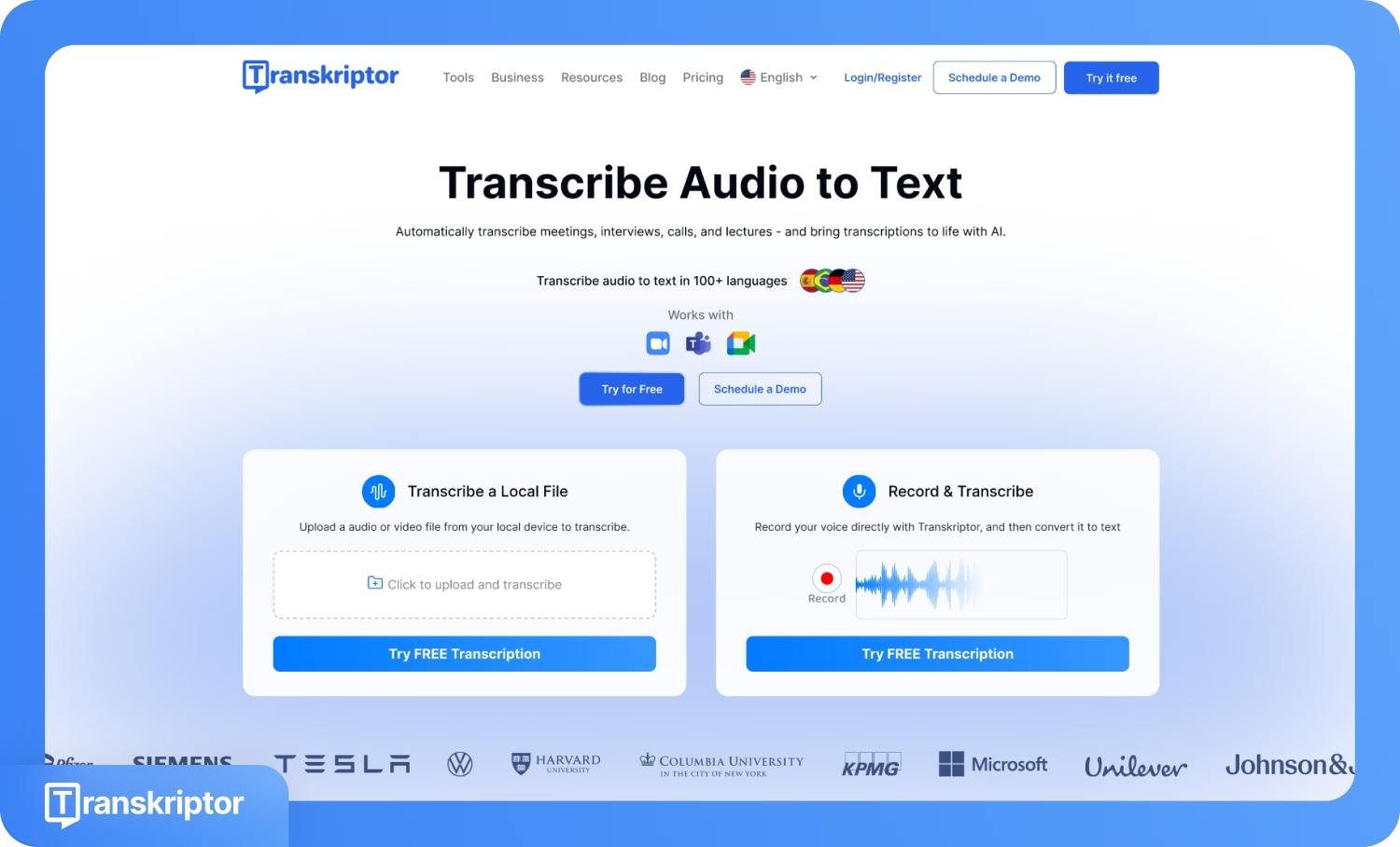
Transkriptor là một công cụ đọc chính tả trên trình duyệt và di động sử dụng công nghệ nhận diện giọng nói AI tiên tiến để chuyển đổi từ ngữ nói thành văn bản với độ chính xác cao. Transkriptor hỗ trợ hơn 100 ngôn ngữ và được thiết kế cho các chuyên gia, sinh viên và doanh nghiệp cần chuyển đổi chính xác trong các cuộc họp, bài giảng và phỏng vấn. Trong Transkriptor, bạn có thể tải lên các tệp âm thanh hoặc video hoặc đọc chính tả trực tiếp qua giao diện của nó để tạo bản ghi.
Các tính năng chính
- Ghi màn hình với đọc chính tả: Tùy chọn “Ghi và Chuyển đổi” trong Transkriptor cho phép bạn ghi lại màn hình của mình trong khi đọc chính tả. Transkriptor ghi lại đầu vào giọng nói theo thời gian thực, chuyển đổi thành văn bản và lưu phiên làm việc dưới dạng bản ghi hoàn chỉnh.
- Chuyển đổi cuộc họp: Transkriptor cho phép bạn chuyển đổi các cuộc họp, hội thảo trực tuyến và cuộc gọi, và được thiết kế đặc biệt để xử lý các môi trường hợp tác với nhiều người nói. Nó cung cấp một bản ghi đầy đủ và chính xác về các cuộc thảo luận của nhóm. Nó lý tưởng cho các nhóm cần tài liệu ngay lập tức trong các cuộc thảo luận.
- Dịch thuật đa ngôn ngữ: Transkriptor có thể dịch đọc chính tả sang hơn 100 ngôn ngữ. Tính năng này cho phép người dùng toàn cầu chuyển đổi các ghi chú giọng nói của họ sang ngôn ngữ ưa thích với độ chính xác cao.
- Tải lên tệp âm thanh/video: Trong Transkriptor, bạn có thể tải lên các tệp âm thanh hoặc video đã ghi sẵn để tạo bản ghi. Nó rất tốt cho podcast, phỏng vấn hoặc nội dung YouTube.
- Trò chuyện AI tích hợp: Sau khi đọc chính tả và chuyển đổi, bạn có thể đặt câu hỏi về bản ghi của mình bằng cách sử dụng trò chuyện AI. Trò chuyện AI tích hợp giúp bạn trực tiếp trích xuất thông tin chi tiết, nhiệm vụ hoặc tóm tắt.
- Miễn phí Phiên âm Trực tiếp: Transkriptor cung cấp tính năng phiên âm trực tiếp miễn phí cho phép bạn đọc chính tả và phiên âm bất cứ điều gì theo thời gian thực, trực tiếp từ trình duyệt của bạn. Tính năng này không chỉ dành cho các cuộc họp; nó được thiết kế để phiên âm đa mục đích, như ghi lại bài giảng, động não ý tưởng, hoặc soạn thảo nội dung ngay lập tức. Tính linh hoạt này làm nó trở thành yếu tố khác biệt so với các phần mềm đọc chính tả khác thường giới hạn phiên âm trực tiếp cho các trường hợp sử dụng cụ thể.
- Ứng dụng Di động cho Đọc chính tả Mọi lúc mọi nơi: Ứng dụng di động Transkriptor cho phép truy cập đầy đủ các khả năng đọc chính tả và phiên âm trực tiếp từ điện thoại thông minh của bạn. Ứng dụng di động ghi âm và phiên âm từ bất kỳ vị trí nào. Nó cung cấp cách thuận tiện để ghi lại ý tưởng đột xuất hoặc ghi âm phỏng vấn khi di chuyển.
Ưu điểm:
- Độ chính xác cao (lên đến 99%) với định dạng sạch sẽ
- Hỗ trợ tệp lớn và bản ghi âm dài
- Bao gồm trợ lý AI để tóm tắt và theo dõi
Nhược điểm:
- Gói miễn phí có giới hạn từ/thời gian
- Không có chế độ ngoại tuyến hoàn toàn
Phù hợp nhất cho: Transkriptor lý tưởng cho người sáng tạo nội dung, chủ doanh nghiệp và sinh viên muốn đọc chính tả, phiên âm và dịch bản ghi sang hơn 100 ngôn ngữ.
2. Google Docs Voice Typing
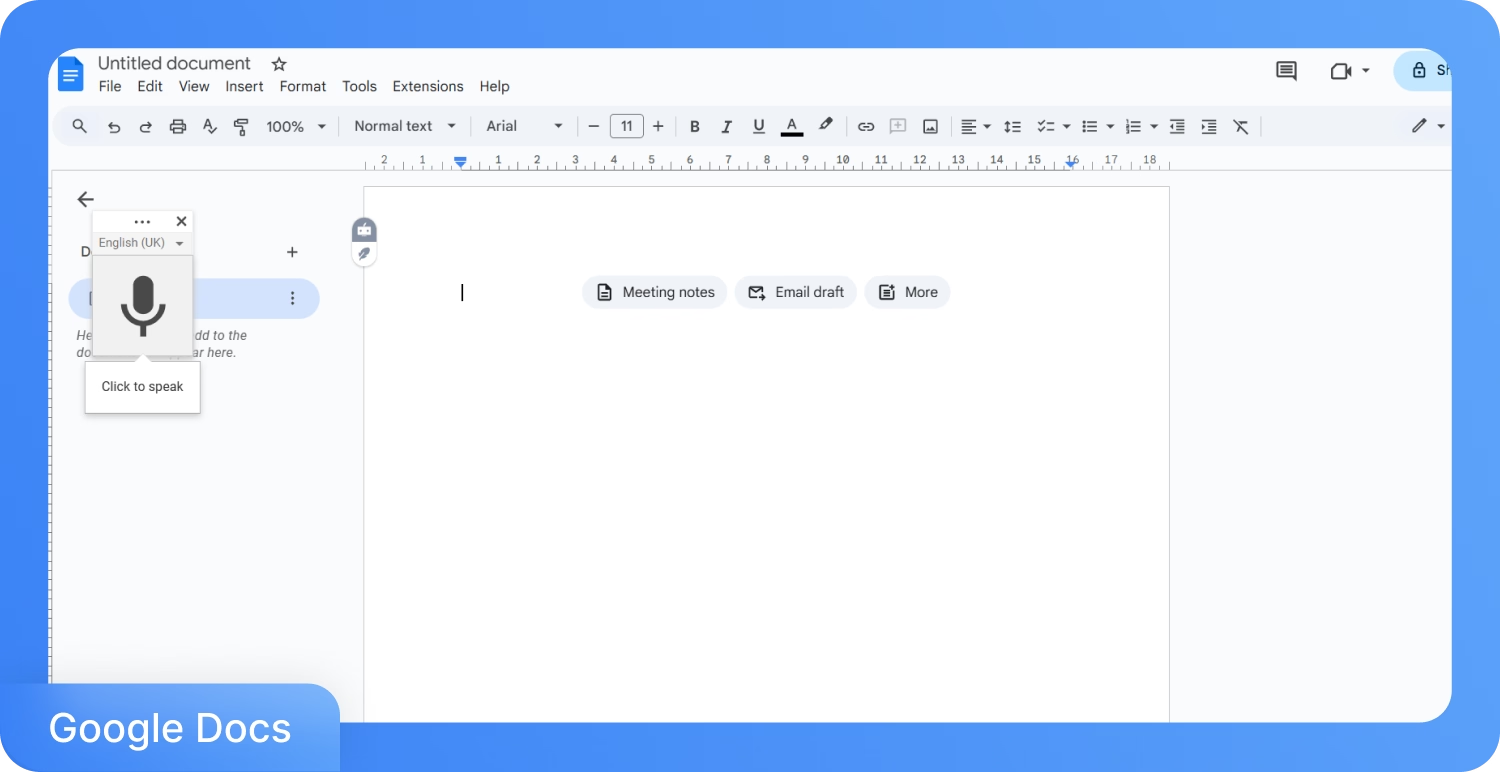
Google Docs Voice Typing là phần mềm đọc chính tả miễn phí tốt nhất được tích hợp sẵn trong Google Docs trên trình duyệt Chrome. Phương pháp đọc chính tả Voice Typing của Google Docs cho phép bạn chuyển đổi lời nói thành văn bản theo thời gian thực chỉ với microphone và kết nối internet. Không cần cài đặt cho Google Docs, điều này làm cho nó trở thành lựa chọn thuận tiện cho sinh viên, nhà văn, hoặc bất kỳ ai muốn đọc chính tả trực tiếp vào tài liệu.
Tính năng chính
- Đọc chính tả trực tiếp trên trình duyệt: Bạn có thể kích hoạt Google Docs Voice Typing từ menu "Tools" trong Google Docs và bắt đầu đọc chính tả ngay lập tức bằng microphone của bạn.
- Hỗ trợ hơn 60 ngôn ngữ: Google Docs Voice Typing nhận diện nhiều ngôn ngữ và phương ngữ toàn cầu, cho phép người dùng đa ngôn ngữ đọc chính tả bằng tiếng mẹ đẻ của họ.
- Lệnh thoại cơ bản để chỉnh sửa: Bạn có thể nói các lệnh như "new line," "period," hoặc "select paragraph" để chỉnh sửa văn bản rảnh tay trong khi đọc chính tả trong Google Docs.
- Đồng bộ hóa tài khoản Google: Vì Google Docs Voice Typing hoạt động trong Docs, mọi thứ bạn đọc chính tả sẽ được tự động lưu vào Google Drive của bạn, làm cho nó lý tưởng cho công việc cộng tác hoặc từ xa.
Ưu điểm:
- Không tốn phí hoặc cần tải xuống
- Chính xác cho đọc chính tả văn bản ngắn
- Dễ sử dụng, vì được tích hợp với Google Workspace
Nhược điểm:
- Chỉ hoạt động trên Google Chrome
- Không lý tưởng cho các phiên âm thanh dài hoặc phỏng vấn
- Không hỗ trợ đọc chính tả ngoại tuyến
Phù hợp nhất cho: Google Docs Voice Typing lý tưởng cho bạn nếu bạn đang tìm kiếm công cụ đọc chính tả nhanh chóng, trên trình duyệt trực tiếp vào Google Docs, đặc biệt là cho các tác vụ viết ngắn.
3. Otter.ai
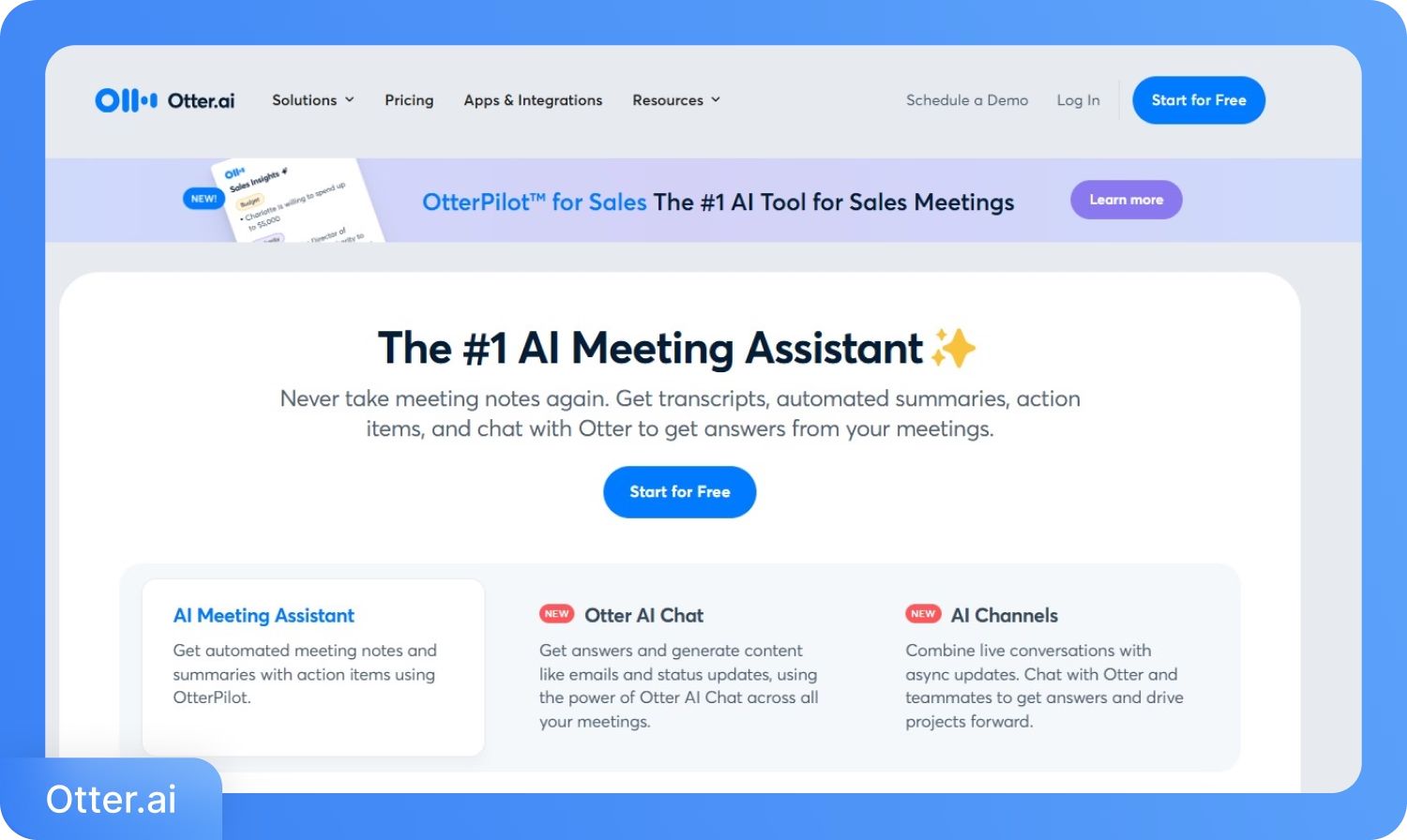
Otter.ai là công cụ đọc chính tả và phiên âm được hỗ trợ bởi AI cung cấp tóm tắt tự động, bản ghi có thể tìm kiếm và tính năng trò chuyện AI tích hợp. Otter.ai được sử dụng cho các chuyên gia, nhóm làm việc từ xa và sinh viên để ghi lại cuộc họp, phỏng vấn và bài giảng. Otter.ai kết hợp phiên âm và hiểu nội dung, cung cấp 300 phút mỗi tháng.
Tính năng chính
- Trò chuyện AI với bản ghi của bạn: Otter.ai bao gồm trợ lý trò chuyện AI cho phép bạn tương tác với bản ghi của mình. Với trò chuyện AI này, bạn thậm chí có thể tóm tắt nội dung, trích xuất nhiệm vụ hoặc tìm câu trả lời cụ thể.
- Phiên âm âm thanh/video nhanh chóng: Otter.ai phiên âm các tệp âm thanh và video và sau đó chuyển đổi chúng thành văn bản có thể chỉnh sửa và tìm kiếm được.
- Tóm tắt cuộc họp tự động: Otter có thể tự động tóm tắt các cuộc họp và tạo ra những điểm chính ngắn gọn, giúp tiết kiệm thời gian xem lại.
- Bản ghi có thể tìm kiếm & Chỉnh sửa: Trong Otter, mỗi bản ghi đều tương tác, nơi bạn có thể đánh dấu, thêm bình luận hoặc tìm kiếm từ cụ thể.
Ưu điểm:
- 300 phút miễn phí mỗi tháng
- Cung cấp tóm tắt AI và trò chuyện thời gian thực với bản ghi
- Lý tưởng cho phiên âm video và cuộc họp nhiều người nói
Nhược điểm:
- Gói miễn phí có giới hạn 30 phút mỗi tệp
- Không hỗ trợ ngoại tuyến cho Windows
- Đôi khi có vấn đề về định dạng trong bản ghi được gắn nhãn người nói
Phù hợp nhất cho: Tính năng đọc chính tả của Otter.ai lý tưởng cho các nhóm nhỏ hoặc người dùng cá nhân muốn phiên âm cuộc họp và hưởng lợi từ tóm tắt tự động và hỗ trợ trò chuyện AI.
4. Windows Voice Access
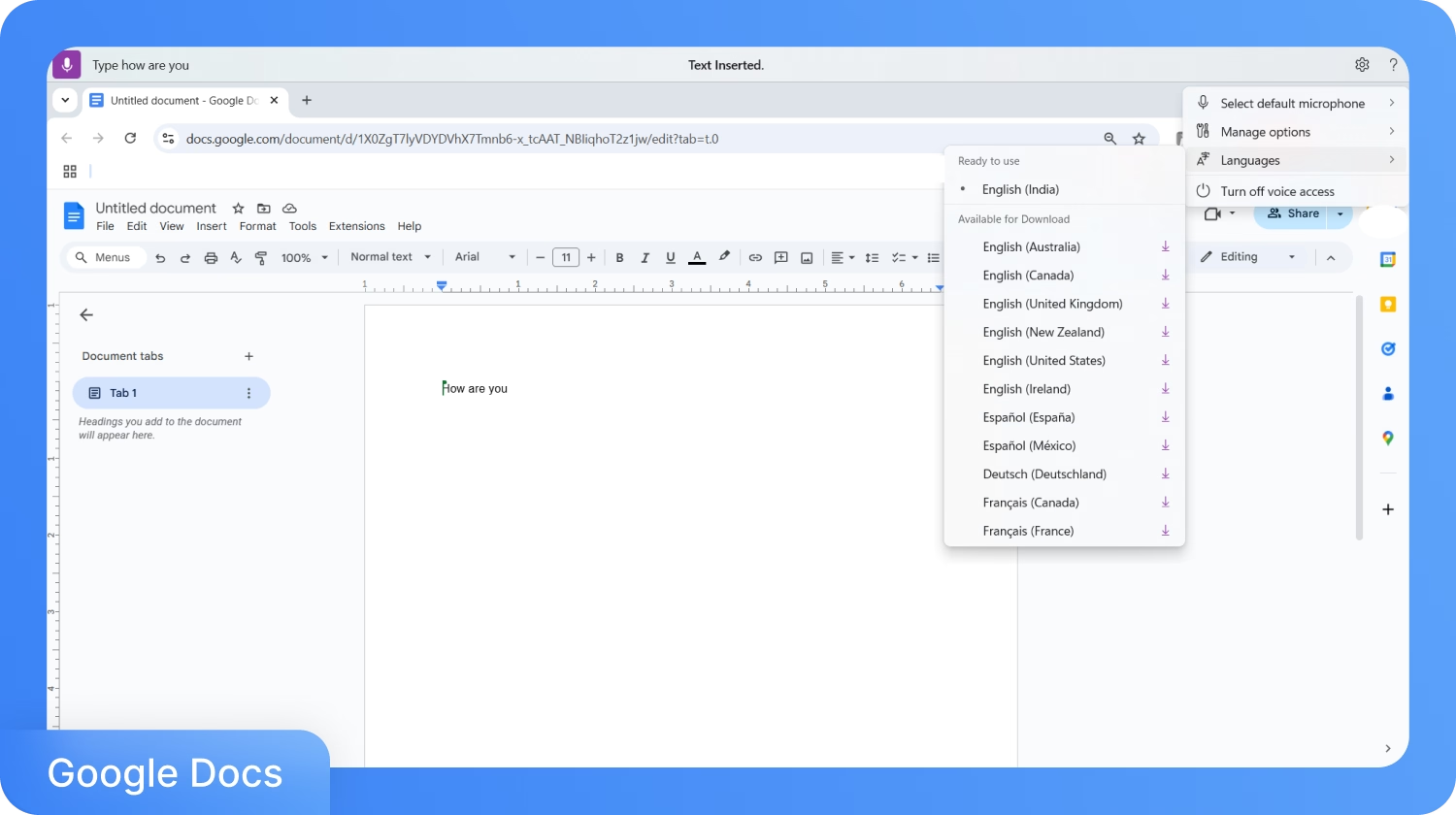
Windows Voice Access là tính năng nhận dạng giọng nói tích hợp sẵn có trên Windows 11 cho phép bạn điều khiển hoàn toàn PC bằng giọng nói. Không giống các công cụ dựa trên trình duyệt, Windows Voice Access được thiết kế để kiểm soát toàn bộ máy tính. Bạn có thể mở ứng dụng, đọc chính tả vào tài liệu, điều hướng trang web và thực hiện các chức năng khác.
Tính năng chính
- Điều hướng PC rảnh tay: Voice Access cho phép bạn điều khiển toàn bộ giao diện Windows bằng lệnh thoại.
- Đọc chính tả tích hợp mọi nơi: Khi kích hoạt đọc chính tả, bạn có thể đọc văn bản vào bất kỳ trường văn bản nào, dù là Word, Notepad, hay biểu mẫu trình duyệt. Bạn cũng có thể dùng với các ứng dụng email.
- Hỗ trợ ngoại tuyến: Sau khi tải xuống, Windows Voice Access hoạt động ngoại tuyến, giúp nó đáng tin cậy ngay cả ở những khu vực không có kết nối internet.
- Hướng dẫn tham khảo lệnh: Windows Voice Access đi kèm với hướng dẫn tích hợp giúp bạn học hàng trăm lệnh thoại cho việc đọc chính tả, chỉnh sửa, điều hướng và dấu câu.
Ưu điểm:
- Hoàn toàn miễn phí với Windows 11
- Hoạt động ngoại tuyến sau khi thiết lập
- Không cần công cụ bên thứ ba hoặc đăng ký
Nhược điểm:
- Chỉ có sẵn trên Windows 11 (không có trên Windows 10)
- Chỉ hỗ trợ tiếng Anh (hiện tại)
- Cần thời gian học để thành thạo các lệnh nâng cao
Phù hợp nhất cho: Windows Voice Access lý tưởng cho bạn nếu bạn đang tìm kiếm phần mềm đọc chính tả miễn phí tốt nhất và điều khiển bằng giọng nói 100% rảnh tay trên Windows 11.
5. Apple Dictation (macOS & iOS)
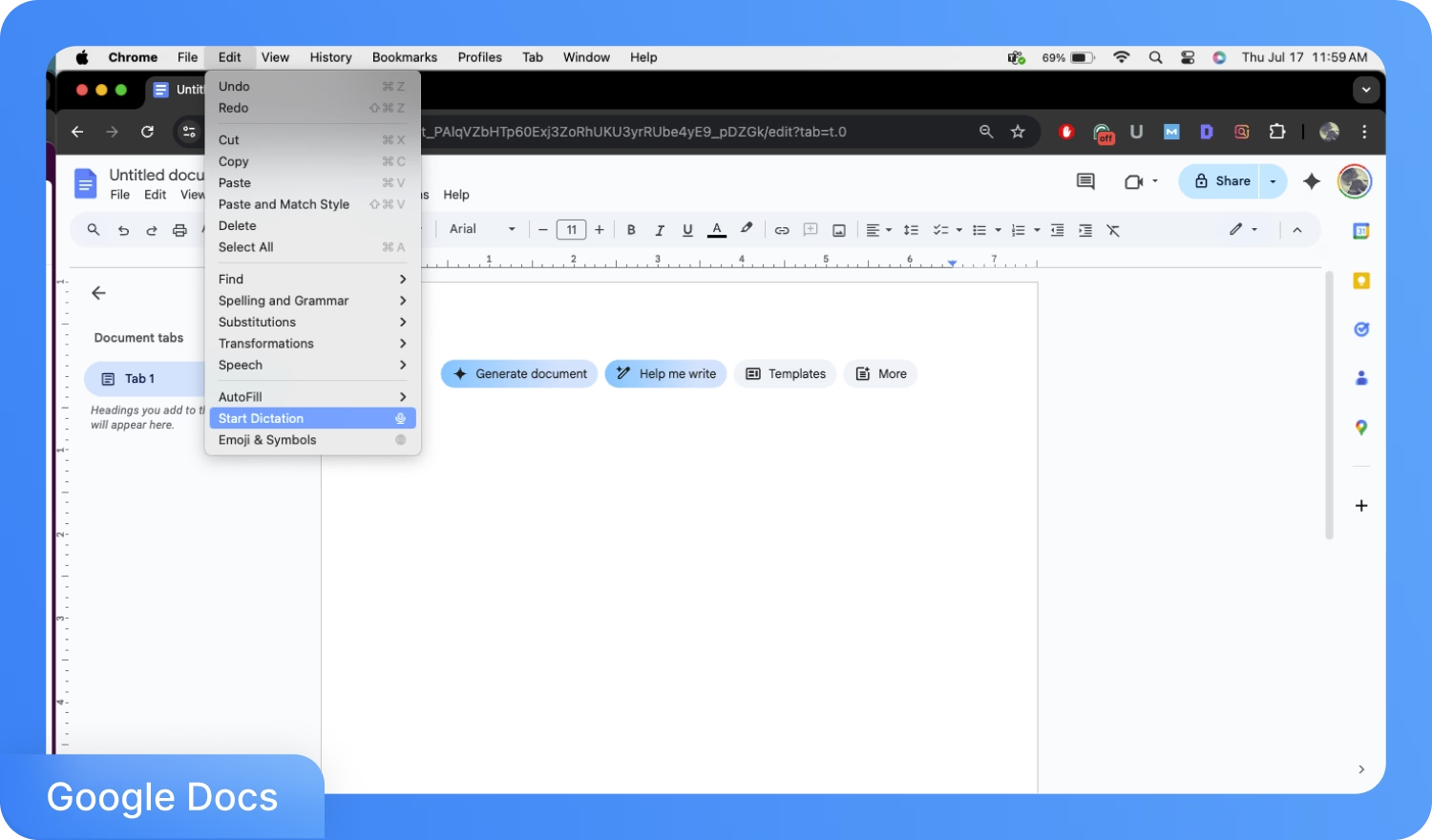
Apple Dictation là công cụ chuyển đổi giọng nói thành văn bản tích hợp trên iPhone, iPad và thiết bị Mac. Apple Dictation cho phép bạn chuyển đổi giọng nói thành văn bản theo thời gian thực trên hầu hết các ứng dụng, bao gồm Notes, Messages, Mail và Pages. Với các bản cập nhật iOS gần đây, Apple Dictation hiện hỗ trợ chế độ ngoại tuyến, dấu câu, chèn biểu tượng cảm xúc và nhập liệu liên tục cho văn bản dài trên các thiết bị mới hơn.
Tính năng chính
- Tích hợp tự nhiên với ứng dụng Apple: Đọc chính tả được tích hợp trong toàn bộ hệ sinh thái Apple. Nếu bạn sở hữu thiết bị Apple mới nhất, bạn có thể đọc chính tả trong Safari, Notes, Mail, Messages hoặc bất kỳ trường văn bản nào mà không cần chuyển đổi ứng dụng hoặc giao diện.
- Hỗ trợ đọc chính tả ngoại tuyến: Đọc chính tả nâng cao cho phép bạn truy cập phần mềm đọc chính tả này khi không có mạng và cũng hỗ trợ lệnh thoại và chỉnh sửa cơ bản.
- Dấu câu tự động & Biểu tượng cảm xúc: Apple Dictation có thể tự động chèn dấu câu và thậm chí thêm biểu tượng cảm xúc khi bạn nói tên của chúng (ví dụ: "mặt cười").
- Nhập liệu liên tục trên thiết bị mới nhất: Trên iOS 16/macOS Ventura trở lên, bạn có thể đọc chính tả liên tục không có giới hạn thời gian. Đây là bổ sung tuyệt vời nếu bạn muốn ghi chú dài hơn.
Ưu điểm:
- Tích hợp sẵn, không cần tải ứng dụng
- Hoạt động ngoại tuyến với Đọc chính tả nâng cao
- Tích hợp tự nhiên với quy trình làm việc trên iPhone và Mac
Nhược điểm:
- Giới hạn đọc chính tả ngắn trên thiết bị cũ
- Các tính năng tốt nhất chỉ có trên phiên bản hệ điều hành mới nhất
- Điều khiển bằng lệnh thoại hạn chế hơn so với các công cụ máy tính để bàn
Phù hợp nhất cho: Apple Dictation lý tưởng cho người dùng Apple thích đọc chính tả nhanh chóng và tự nhiên trên thiết bị Apple của họ.
6. Letterly
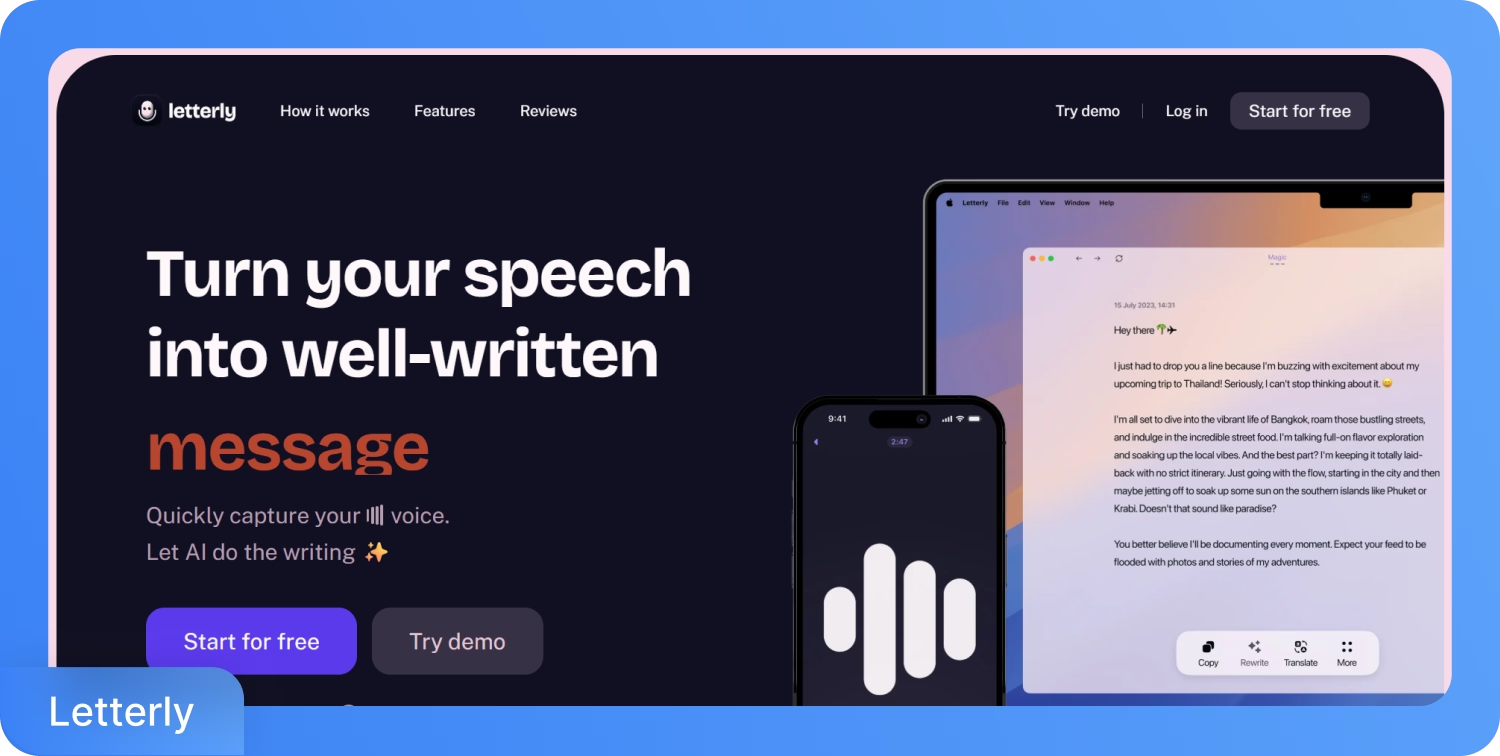
Letterly là một công cụ đọc chính tả sử dụng AI được thiết kế để giúp bạn chuyển giọng nói thành văn bản và sắp xếp thành các đoạn văn rõ ràng. Khác với hầu hết phần mềm đọc chính tả chỉ đơn giản tạo ra bản chép giọng nói sang văn bản, Letterly sử dụng xử lý ngôn ngữ tự nhiên (NLP). Xử lý ngôn ngữ tự nhiên tinh chỉnh kết quả nếu bạn muốn có kết quả có cấu trúc mà không cần chỉnh sửa từ đầu.
Tính năng chính
- Sắp xếp Đoạn văn Thông minh: Letterly tự động tổ chức lời nói được đọc thành các đoạn văn có ý nghĩa, chỉnh sửa dòng chảy và cấu trúc câu để có bản nháp sạch sẽ, sẵn sàng sử dụng.
- Cải thiện Giọng điệu và Sự rõ ràng: Letterly áp dụng các tinh chỉnh nhẹ nhàng cho giọng điệu, ngữ pháp và cách diễn đạt, giúp bản chép âm thanh tạo ra nghe tự nhiên và được xây dựng tốt.
- Giao diện Đọc chính tả Đơn giản: Trong Letterly, bạn có thể bắt đầu đọc chính tả ngay lập tức với cài đặt tối thiểu. Giao diện không gây xao lãng và được tối ưu hóa cho nhập liệu giọng nói liên tục.
- Tùy chọn Xuất và Chia sẻ: Khi bản chép có cấu trúc đã sẵn sàng, bạn thậm chí có thể xuất nó dưới dạng văn bản hoặc gửi email trực tiếp.
Ưu điểm:
- Tự động định dạng đọc chính tả thành các đoạn văn sạch sẽ
- Lý tưởng cho người tạo nội dung và bài viết tư duy
- Giao diện nhẹ và tối giản
Nhược điểm:
- Thiếu tính năng cộng tác theo thời gian thực
- Hỗ trợ ngôn ngữ hạn chế
- Không phù hợp cho các cuộc họp hoặc phỏng vấn nhiều người nói
Tốt nhất cho: Letterly lý tưởng cho người dùng muốn biến đọc chính tả giọng nói dài thành văn bản có cấu trúc, sẵn sàng xuất bản.
7. Voicenotes
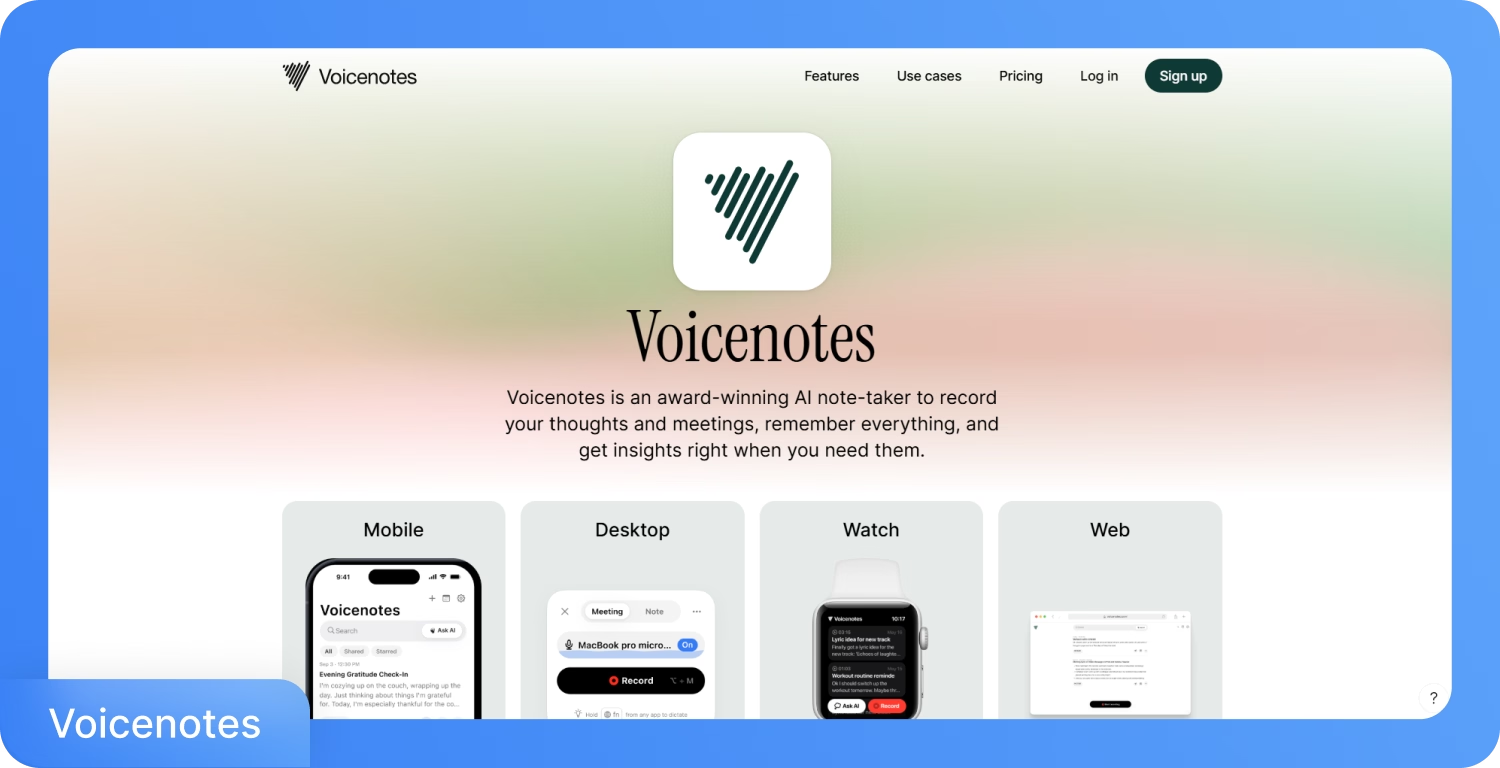
Voicenotes là công cụ ghi chú và đọc chính tả AI được thiết kế để giúp bạn ghi lại suy nghĩ, cuộc họp và suy ngẫm. Khác với các công cụ đọc chính tả truyền thống, Voicenotes kết hợp chép giọng nói với một lớp trí nhớ AI, cho phép bạn tìm kiếm, tóm tắt và thậm chí trò chuyện với ghi chú của mình để rút ra những hiểu biết sâu sắc hơn.
Tính năng chính
- Ghi chú Giọng nói trên Mọi thiết bị: Bạn có thể ghi lại ngay lập tức ghi chú giọng nói ngắn hoặc dài từ di động, máy tính để bàn, trình duyệt hoặc Apple Watch.
- Ghi âm Cuộc họp Thông minh: Trong Voicenotes, bạn có thể ghi lại cuộc họp mà không cần bot và tạo ra tóm tắt ngay lập tức và bản chép đầy đủ.
- Hỏi AI và Gợi nhớ Trí nhớ: Tính năng “Hỏi AI” của Voicenotes cho phép bạn truy xuất ngữ cảnh, ngày tháng, tóm tắt hoặc khoảnh khắc trong tất cả các ghi chú của mình bằng cách đặt câu hỏi bằng ngôn ngữ tự nhiên.
- Tạo Nội dung Dựa trên AI: Với Voicenotes, bạn có thể biến ghi chú giọng nói của mình thành các sản phẩm có cấu trúc như bài viết blog, email, danh sách việc cần làm hoặc tóm tắt bằng cách sử dụng các lệnh tùy chỉnh.
Ưu điểm:
- Hoạt động trên di động, máy tính để bàn, web và Apple Watch
- Trí nhớ AI mạnh mẽ và tính năng truy vấn tự nhiên
- Lý tưởng để chuyển đổi ghi chú thành các định dạng nội dung có thể sử dụng
Nhược điểm:
- Người dùng báo cáo lỗi/ghi âm biến mất.
- Không lý tưởng cho việc chép âm của các cuộc họp dài nhiều người nói
- Các tính năng tốt nhất bị khóa sau gói trả phí bắt đầu từ $14.99/tháng
Tốt nhất cho: Voicenotes phù hợp cho ai đó đang tìm kiếm ứng dụng nhật ký giọng nói cá nhân, nơi họ có thể đọc chính tả, sử dụng AI để gợi nhớ ý tưởng, hoặc chuyển đổi ghi chú giọng nói thành nội dung có cấu trúc.
Cách Chọn Phần Mềm Đọc Chính Tả Miễn Phí Tốt Nhất cho Nhu Cầu Của Bạn
Theo một nghiên cứu được thực hiện bởi Statista, thị trường nhận dạng giọng nói dự kiến sẽ đạt 8,77 tỷ USD vào năm 2025 và tăng trưởng ở mức gần 18% CAGR vào năm 2031. Điều này có nghĩa là không thiếu phần mềm đọc chính tả. Tuy nhiên, không phải công cụ đọc chính tả nào cũng phục vụ cùng một mục đích.
Trước khi bạn chọn phần mềm đọc chính tả, điều quan trọng là phải đối chiếu các tính năng của nó với quy trình làm việc thực tế của bạn. Dưới đây là các mẹo để giúp bạn chọn công cụ phù hợp.
- Xác định Mục tiêu của Bạn: Bạn có đang ghi lại cuộc họp, ghi nhật ký suy nghĩ, viết nội dung, hay điều hướng thiết bị của mình mà không cần dùng tay? Trường hợp sử dụng của bạn sẽ quyết định công cụ phù hợp.
- Kiểm tra tính tương thích thiết bị: Một số công cụ chỉ giới hạn cho các nền tảng cụ thể như Windows 11 hoặc macOS. Hãy đảm bảo công cụ bạn chọn hoạt động mượt mà trên máy tính để bàn, trình duyệt, điện thoại hoặc thiết bị đeo.
- Đánh giá tính năng chính: Luôn tìm kiếm các tính năng như độ chính xác khi phiên âm, nhận diện người nói, hỗ trợ tải lên tệp, sử dụng ngoại tuyến và tóm tắt bằng AI, nếu cần.
- Xem xét giới hạn của gói miễn phí: Hầu hết phần mềm đọc chính tả miễn phí đều có giới hạn sử dụng. Luôn kiểm tra số phút phiên âm hàng tháng, giới hạn kích thước tệp hoặc các hạn chế chỉ dành cho gói cao cấp.
- Đọc đánh giá của người dùng: Theo một nghiên cứu được thực hiện bởi Brightlocal, người mua thường đọc chi tiết cả đánh giá tích cực và tiêu cực trước khi đưa ra quyết định. Cách tiếp cận tương tự áp dụng khi chọn công cụ đọc chính tả vì những người quan tâm đến công cụ đọc chính tả có thể tham khảo xếp hạng của người dùng trên các nền tảng đáng tin cậy như G2, Capterra và Trustpilot.
Lợi ích của phần mềm đọc chính tả miễn phí tốt nhất là gì?
Dưới đây là năm lợi ích của phần mềm đọc chính tả miễn phí. Phần mềm này đặc biệt hữu ích cho những người làm việc trên nhiều thiết bị hoặc nền tảng khác nhau.
- Tạo nội dung nhanh hơn: Đọc chính tả bằng giọng nói cho phép bạn tạo email, tài liệu hoặc ghi chú cuộc họp nhanh hơn gấp 3 lần so với gõ thủ công.
- Thao tác rảnh tay: Phần mềm đọc chính tả cho phép bạn kiểm soát hoàn toàn thiết bị hoặc không gian làm việc mà không cần sử dụng bàn phím hoặc chuột.
- Cải thiện tập trung và dòng chảy ý tưởng: Nói to suy nghĩ giúp hợp lý hóa việc brainstorming và cấu trúc nội dung. Nói to giúp dễ dàng soạn thảo bài viết, báo cáo hoặc các tác phẩm sáng tạo.
- Tiết kiệm chi phí cho sử dụng hàng ngày: Hầu hết các công cụ như Transkriptor đều cung cấp các gói giá phải chăng với giới hạn hàng tháng cho cả người dùng thông thường và chuyên nghiệp, ngoài các gói dùng thử miễn phí.
- Linh hoạt đa nền tảng: Hầu hết các công cụ đọc chính tả hoạt động trên điện thoại, máy tính để bàn, trình duyệt và thậm chí cả thiết bị đeo, cho phép truy cập dễ dàng bất kể thiết bị nào.
Kết luận
Các công cụ đọc chính tả miễn phí không còn chỉ là những ứng dụng chuyển đổi giọng nói thành văn bản cơ bản, mà là trợ lý được hỗ trợ bởi AI giúp bạn phiên âm cuộc họp, soạn thảo nội dung, cấu trúc ý tưởng và thậm chí nhớ lại các cuộc trò chuyện trước đây. Bạn có thể xem xét Transkriptor nếu bạn đang tìm kiếm độ chính xác cao trong phiên âm khi đọc chính tả, ghi lại cuộc họp theo thời gian thực, phiên âm trực tiếp linh hoạt cho bài giảng hoặc hội nghị video và hỗ trợ đa ngôn ngữ. Transkriptor cung cấp một trong những gói dùng thử miễn phí cân bằng nhất hiện nay.
Các công cụ khác như Google Docs Voice Typing khá tốt cho việc đọc chính tả nhanh trên trình duyệt. Tương tự, Windows Voice Access và Apple Dictation lý tưởng cho việc điều khiển rảnh tay ở cấp độ hệ thống, nhưng có hạn chế về hệ điều hành. Mỗi công cụ này đều cung cấp những điều khác biệt, nhưng nếu bạn cần một giải pháp tất cả trong một về độ chính xác, linh hoạt ngôn ngữ và phiên âm AI, bạn luôn có thể xem xét Transkriptor.
Những câu hỏi thường gặp
Có, nhiều công cụ đọc chính tả hiện đại như Transkriptor, Google Docs Voice Typing và SpeechTexter hỗ trợ nhiều ngôn ngữ. Tính năng này cho phép người dùng chuyển đổi giữa các ngôn ngữ một cách liền mạch, nâng cao khả năng sử dụng cho những người đa ngôn ngữ.
Phần mềm đọc chính tả nâng cao khả năng tiếp cận bằng cách cho phép những người khuyết tật, như người có vấn đề về vận động hoặc chứng khó đọc, giao tiếp và tạo nội dung một cách dễ dàng. Nó loại bỏ rào cản vật lý, giúp người dùng làm việc rảnh tay và độc lập.
Các tính năng quan trọng bao gồm độ chính xác cao khi phiên âm, hỗ trợ đa ngôn ngữ, chức năng ngoại tuyến và tích hợp với các nền tảng khác. Để cải thiện khả năng tiếp cận, ưu tiên các công cụ có lệnh thoại và tùy chọn tùy chỉnh.

